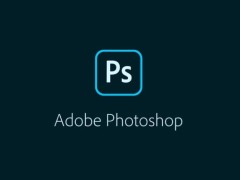后期学这个技巧,前期注意下就能彻底告别逆光大黑脸当我们在拍摄逆光人像的时候,是不是经常将人拍个大黑脸?当时在取景器里看着还不觉得,但是一放到电脑上来看时就很黑了,简直不能接受。不要慌哟,今天我就是来带大家解决这个问题的。重点介绍后期,简单介绍前期,从此告别大黑脸。
原图:
效果图:
一、Camera Raw后期处理1、打开PS,打开原图复制一层图层。
2、找到菜单滤镜栏,然后选择Camera Raw滤镜。快捷键:Shift+Ctrl+A
3、进入Camera Raw滤镜后第一步先校正白平衡,然后在做其他调整。点击最上方第3个白平衡工具,然后在图片上用鼠标去找黑白灰的地方,怎样的区域就是准确的黑白灰呢?我们可以参考右边红色竖型矩形框住的RGB值,看过我讲过的三原色混合原理都知道,RGB三个数值都为0则为黑色,三个值相等都为灰色,三个值都是255最亮为白色。我们直接用鼠标去图片上吸取我们感觉是黑白灰的地方,然后靠近时直接看实时RGB数值就好了,一般情况下都很少有RGB值都一样的区域,因为图片任何地方都会存在色差,所以我们只要找到RGB数值非常相近的时候就可以了,RGB三个数值不超过5-7基本上都可以校准白平衡的。
4、先不急着调整图片,我们首先来对图片进行分析一下。如下图,先观察直方图,直方图信息大部分都在暗部和阴影区域,那么我们等会调整时,就要去将暗部和阴影提亮。高光区域也有点过爆,但是这可以不用考虑,因为逆光人像,有少许过爆区域是完全属于正常,而且是非常美丽的。
5、然后我们就去调整图片的黑色、阴影两个数据。根据图片实际情况进行调整,人物脸部亮起了就好了。逆光人像黑脸的情况,一般调试黑色和阴影就能得到很好的效果了,基本上不会黑了。除非黑脸一片死黑没有任何细节,那就真的是无力回天了,所以在拍摄时我们需要注意。
6、虽然是解决了人像黑脸了,但是我们还是接着将这张图片调整完吧!虽然之前案例很多,但是没有看过以往的文章的朋友还是可以看看对自己是否有帮助,不过至少粗略介绍,想要深入了解还请看以往详细文章。
高光:高光这里减了一点,因为感觉图片最亮的地方细节不够多,所以为了让高光展现更多细节,降一点高光。
对比度:适当增强对比图,层次感、距离感更加强烈。
曝光:调整图片整体亮度,感觉不够亮,和压抑,逆光有太阳的加入,所以尽量让图片更阳光一点。
清晰度:一般处理女性人像图片时,我们都会去适当减一点清晰度,可以起到朦胧感的效果。但是这张图片貌似朦胧感过了,所以加一点清晰度。
自然饱和度/饱和度:自然饱和度时修饰轮廓,纹理。饱和度是全图增加,为了更好的修饰轮廓,所以加了很多自然饱和度,但是图片色彩肯定就有点过了,减一点饱和度来还原一下。
注意:以上调节参数并无固定,根据自己的图片实际情况以及自己的想法和感觉进行调整,参数只是一个我们要达到目的的依据。就算是同一个人调整同一张片的时候,两次的调整参数都会不一样,也许连风格都会换掉,调片最重要的是感觉。
7、选择左上方顺数第5个工具,然后点击调整面板从左至右第4个HSL/灰度工具,再选择明亮度,然后用鼠标在图片人物脸上进行左右滑动即可调整脸部的明暗。如下图:
8、处理后就回到PS继续,在PS里就简单了,直接使用Dr4人像滤镜,皮肤磨皮、眼睛修饰、嘴唇修饰、肤色统一、智能锐化等等,一个滤镜就搞定了。前天的文章已经详细介绍,这里就不重复了。
效果图:
二、前期拍摄1、使用反光板对人物脸部进行补光,这是最有效且效果最好的解决方式。
2、使用点测光。或者区域测光,然后对人脸进行对焦测光拍摄。这样人的脸就会曝光正确。由于是逆光拍摄,所以背景肯定会过爆,但是人是主体,背景过爆比主体大黑脸要好很多。
3、我相信很多人使用逆光拍摄都是比较喜欢人像轮廓的黄金色效果,如果是这样的话,那么我们就可以将背景要过爆的区域控制到很小的范围,如下图类似。这样逆光效果也有,人物也是一种特写,也不失为一种很好的人像拍摄技巧。
本篇图片来自:图片处理网论坛付费图片,感谢作者出售。如有侵权,请立即联系我做删除处理,感谢!
总结:逆光人像脸黑的情况是非常常见的,但是我们在拍摄时就要注意我们模特的脸部信息。切勿去保证背景的太阳曝光正常,保证太阳曝光正常的那叫剪影。其次在测光时,可以选择人脸与太阳居中的亮度进行测光,就是没有太阳那么亮,没有逆光人脸那么黑,这样我们就能保证背景太阳及脸部都有细节,只要有细节,后期就有希望。
怎样用后期处理逆光人像?在PS中打开图片:
CTRL+J,复制图层。
打开滤镜下的 Camera Raw
调整面部的曝光参数,使人物的面部曝光准确为止
好确定,在给图层添加蒙板,并CTRL+I,反相
这时使用画笔工具,调整好参数,把面部的画面涂抹出来。
最后合并图层
液化
磨皮去瑕疵
最后调色
查看更多关于【PhotoShop】的文章